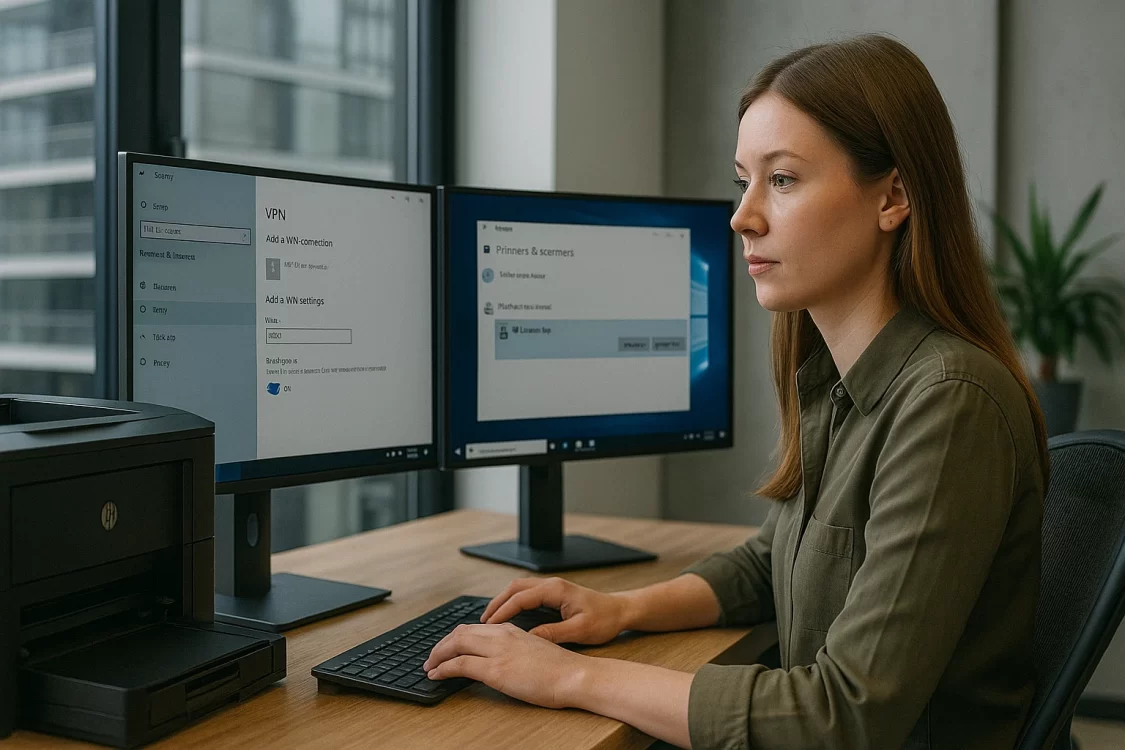Удалённая печать без флешек и пересылки файлов? Легко. Рассказываем, как расшарить принтер на сервере и подключить его по VPN на вашем VPS.
Введение
Представьте следующую ситуацию: бухгалтерия филиала работает через удалённый сервер, а распечатать документы нужно здесь же, в офисе филиала. Или наоборот, в головном офисе стоит производительный принтер, и хочется отправить на него печать из удалённой сети. Без правильной настройки такая задача превращается в квест с переносом файлов на флешках или отправкой писем самому себе. К счастью, есть более элегантный способ: объединить сети по VPN и настроить печать так, будто все компьютеры находятся в одной локальной сети.
В статье рассказали, как развернуть на сервере роль «Службы печати и документов», настроить общий сетевой принтер и подключить к нему удалённый компьютер через VPN.
Служба печати Windows Server и печать по VPN
Служба печати Windows Server — это ролевая служба, которая превращает сервер в центр управления принтерами. Такой сервер берёт на себя обработку задач печати, хранение драйверов и распределение очереди печати. Проще говоря, вы устанавливаете принтер (или несколько) на сервере, делаете их общими, и пользователи из сети могут подключаться к ним, как к обычным сетевым принтерам. Это удобно в офисе, а с VPN становится возможно и между разными площадками.
Печать через VPN означает, что компьютеры из разных офисов или удалённые сотрудники печатают на одном принтере через защищённое сетевое соединение. VPN связывает удалённую сеть с основной, поэтому принтер, расшаренный в головном офисе, становится доступным для филиала. Аналогично и обратный случай: можно подключить к серверу принтер, который физически стоит в филиале, если настроить VPN-туннель. Такой подход часто выручает, когда стандартная переадресация принтеров через RDP не работает, например, из-за несовместимых драйверов, ведь VPN-печать задействует обычные сетевые механизмы, которые поддерживают практически все устройства. Главное условие — наладить сетевую видимость между компьютером и сервером, в том числе не забыть про настройки файрвола.
Установка службы печати на Windows Server
Сначала необходимо подготовить сервер для работы принт-сервера. Откройте «Диспетчер сервера» на Windows Server и запустите мастер добавления ролей через меню «Управление» → «Добавить роли и компоненты». В списке ролей установите флажок «Службы печати и документов». Внутри него автоматически выберется компонент «Сервер печати», затем завершите установку роли.
После этого сервер готов раздавать принтеры. Появится консоль «Управление печатью» (Print Management), с помощью которой можно добавлять принтеры и управлять драйверами.
Настройка общего принтера на сервере
Далее нужно установить принтер на сервере и открыть к нему общий доступ. Это может быть USB-принтер, подключённый к серверу, или сетевой принтер с собственным IP-адресом. Воспользуйтесь консолью «Управление печатью»:
- Если принтер подключён по USB и Windows уже определила его, он появится в списке устройств. Убедитесь, что установлен подходящий драйвер. При необходимости возьмите драйвер с сайта производителя.
- Если это сетевой принтер, узнайте его IP-адрес в локальной сети. В консоли выберите «Добавить принтер», затем вариант «Добавить новый порт» → Standard TCP/IP Port. Укажите IP-адрес принтера. Мастер добавит порт и сможет автоматически подобрать драйвер. Если этого не произошло, укажите модель принтера вручную или путь к файлам драйвера.
Теперь сделайте принтер доступным по сети. В списке принтеров на сервере щёлкните правой кнопкой мыши по установленному устройству и откройте «Свойства». На вкладке «Доступ» активируйте опцию «Общий доступ к этому принтеру» и задайте краткое сетевое имя без пробелов, например, Office_Printer.
Если в филиалах используются другие версии Windows, на вкладке «Доступ» нажмите «Дополнительные драйверы» и установите драйверы для нужных систем, например, x86. Это позволит клиентам автоматически получить подходящий драйвер при подключении.
Принтер установлен на сервере и расшарен в сети, серверная часть готова.
Соединение сетей через VPN
Прежде чем подключать принтер, офисные сети должны быть соединены по VPN. Если VPN уже настроен, отлично. Если нет, используйте любой подходящий вариант: поднимите VPN-сервер на Windows Server (роль RRAS) или настройте его на маршрутизаторе, чтобы филиал мог подключаться к головному офису. Главное, чтобы после установки туннеля удалённый компьютер получил доступ во внутреннюю сеть офиса. Компьютер филиала по VPN должен пинговать сервер головного офиса и открывать его ресурсы по IP-адресу. Если используется схема «клиент-сервер», убедитесь, что на сервере включена маршрутизация, чтобы пакеты от VPN-клиента доходили до локальной сети, и что VPN-соединение не блокируется NAT-фильтрацией.
Когда VPN-туннель между офисами успешно работает и компьютеры видят друг друга, можно переходить непосредственно к подключению принтера.
Подключение удалённого компьютера к принтеру
Теперь подключите принтер на компьютере в филиале:
- Подключитесь к VPN с сетью офиса. Убедитесь, что туннель установлен и у удалённого ПК появился IP-адрес основной сети.
- Проверьте доступ к серверу. Откройте окно «Выполнить» (Win+R) и введите \\SERVER\, где SERVER — имя или IP-адрес сервера. Должно открыться окно с общими ресурсами сервера, включая ваш принтер. Если ничего не происходит, временно отключите брандмауэр на сервере или проверьте правила, скорее всего, файрвол блокирует SMB-трафик.
- Установите принтер. Дважды щёлкните по значку общего принтера. Windows загрузит драйвер и добавит устройство в список принтеров. Если этот способ не сработал, запустите мастер «Добавить принтер» и выберите ручной поиск по имени (путь вида \\SERVER\ИмяПринтера).
- Печать на пробу. Отправьте тестовую страницу и убедитесь, что она успешно распечаталась на удалённом устройстве. Теперь пользователь филиала может печатать на этом принтере так же, как на любом локальном, через VPN разница незаметна.
Если планируете печатать по VPN регулярно, имеет смысл настроить постоянное VPN-соединение, например, «офис-офис» туннель между роутерами. Это избавит от необходимости вручную подключаться каждый раз перед печатью.
Заключение
Удалённая печать через VPN может существенно облегчить жизнь распределённым офисам. Один раз настроив сервер и VPN-туннель, вы получаете удобство, словно все сотрудники работают в одной сети. Больше никакой езды с документами или просьб «распечатать там» — отчёты и бумаги выводятся именно там, где нужно. Всё работает за счёт штатных средств Windows, безопасно и прозрачно для пользователей. По сути, вы создаёте невидимый мост между офисами: отправили документ на печать, и он почти волшебным образом появляется на принтере в другом городе. Такое решение экономит время и нервы, позволяя сосредоточиться на работе, а не на технических тонкостях.
Читайте в блоге:
- Настройка заданий cron и systemd-таймеров для автоматизации рутинных задач на Ubuntu 24.04
- Основы работы с nftables на Ubuntu 24.04
- Как генерировать надёжные пароли на Ubuntu 24.04